- Home ›
- Pythonインストールと環境設定 ›
- HERE
Python3.4.2のダウンロードとインストール
2014年10月現在Pythonは3系と2系の両方が用意されており最新バージョンはPython 3.4.2とPython 2.7.8です。今回はPython 3.4.2のダウンロード及びインストール方法について解説します。
1.Pythonダウンロード
2.Pythonインストール
3.ファイル構成
まずはダウンロードから行います。下記のURLへアクセスして下さい。
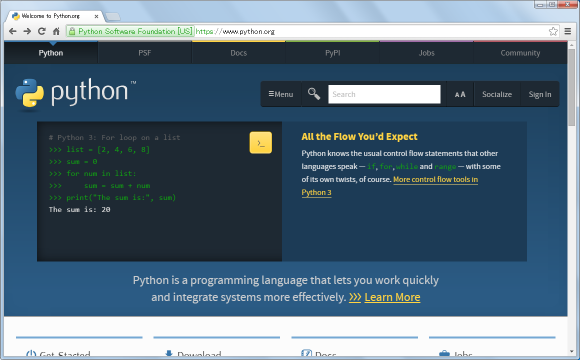
画面下の方に「Downloads」と書かれたブロックがあります。今回はWindows環境(32bit)にインストールしますので「Windows」と書かれたリンクをクリックして下さい。
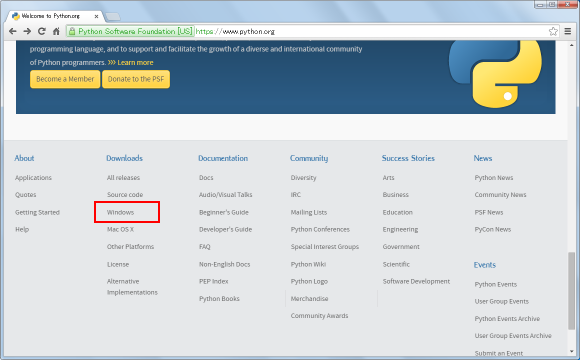
Windows向けのPython一覧が表示されます。
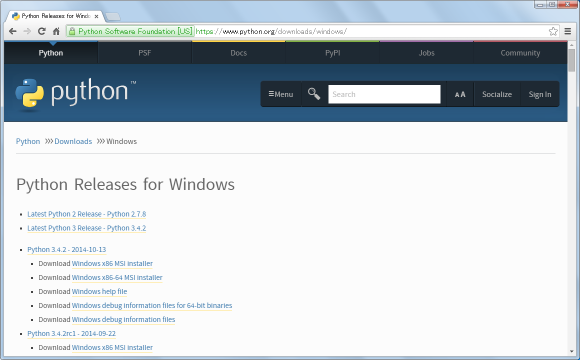
今回はこの中から「Python 3.4.2 - 2014-10-13」のところにある「Download Windows x86 MSI installer」と書かれたリンクをクリックして下さい。
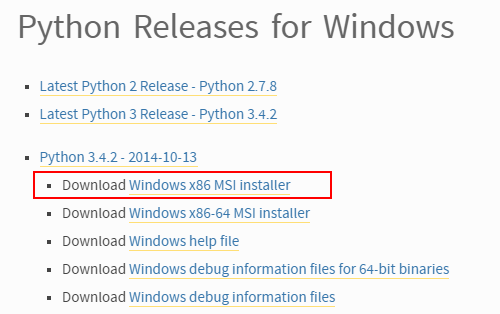
ダウンロードが開始されますので任意の場所に保存しておいて下さい。ダウンロードは以上で終了です。
続いてインストールを開始します。ダウンロードした「Python-3.4.3.msi」ファイルをダブルクリックして下さい。次のような画面が表示されます。
最初に次のような画面が表示されます。PythonをインストールするWindowsの全ユーザーで利用できるようにするか、現在のユーザーだけで利用できるようにするかを選択します。どちらでも構いません。選択が終わりましたら「Next」ボタンをクリックして下さい。
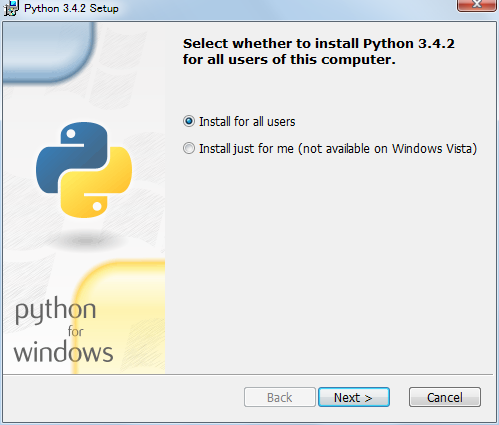
インストールするディレクトリを指定します。今回はデフォルトのまま「C:\Python34\」にインストールすることとしました。選択が終わりましたら「Next」ボタンをクリックして下さい。
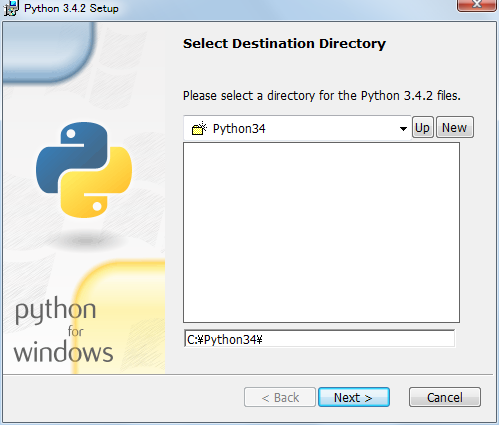
インストールするコンポーネントを設定します。今回はデフォルトのままにしましたが、不要なものがあれば外して下さい。設定が終わりましたら「Next」ボタンをクリックして下さい。
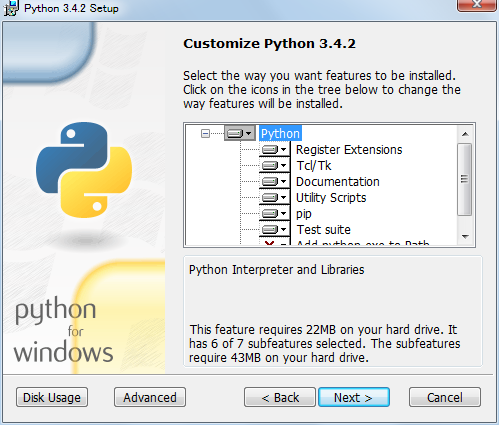
インストールが開始されます。最終的に次の画面が表示されればインストールは完了です。
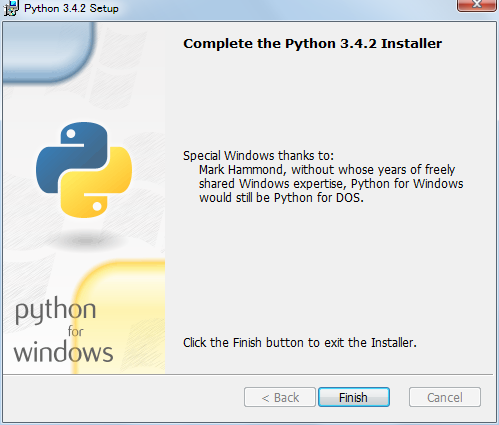
「Finish」ボタンをクリックしてインストールを終了して下さい。
それではインストールしたディレクトリのファイル構成を見てみます。
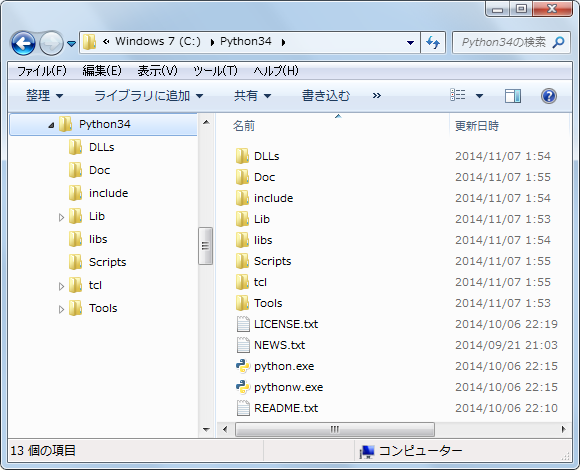
本体である「python.exe」ファイルはインストールしたディレクトリ直下に含まれていることが確認できます。
( Written by Tatsuo Ikura )
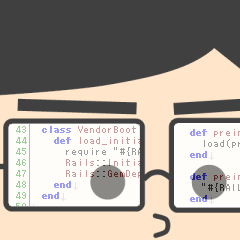
 PythonWeb
PythonWeb